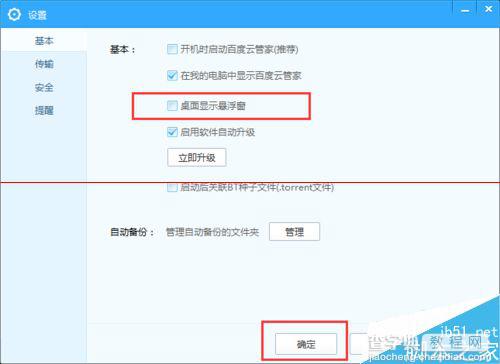关闭百度云悬浮窗口的3种方法
发布时间:2017-01-04 来源:查字典编辑
摘要:当我们在使用百度云管家下载或者上传文件的时候,在电脑桌面总会有一个悬浮窗口,有时还是会妨碍到工作的,那么,如何关闭它呢?这个其实很简单,相信...
当我们在使用百度云管家下载或者上传文件的时候,在电脑桌面总会有一个悬浮窗口,有时还是会妨碍到工作的,那么,如何关闭它呢?这个其实很简单,相信很多人都会,但不管简单与否,小诚还是总结了3种设置方法,希望对大家有所帮助哦~
关闭百度云悬浮窗口方法一
1如下图所示,当我们打开百度云管家之后,在桌面上便会有这个悬浮窗,我们右键点击该悬浮窗

2、在弹出的菜单栏中可以看到隐藏悬浮窗一栏,点击选中就可以关闭悬浮窗了
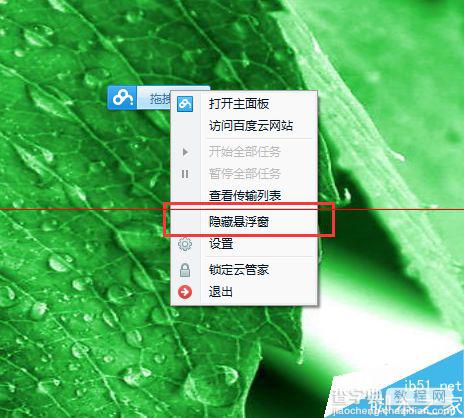
关闭百度云悬浮窗口方法二
1、我们也可以在电脑桌面下方的任务栏中,找到运行后台的百度云管家图标,选中点击右键
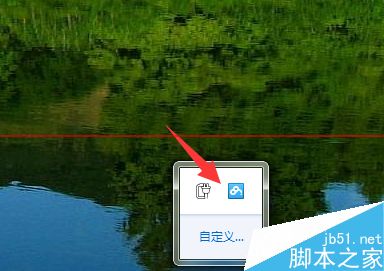
2、在弹出的菜单栏中,我们也一样可以看到隐藏悬浮窗栏目,点击选中就可以关闭了
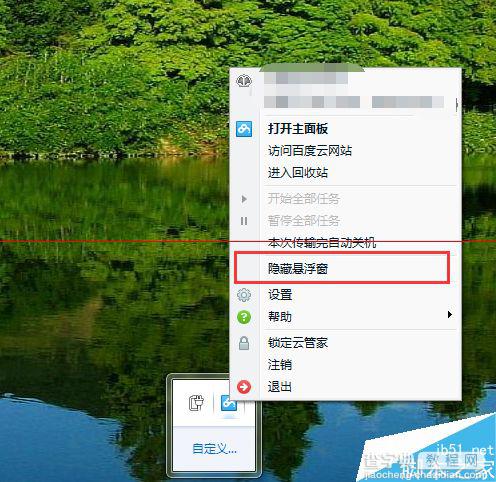
关闭百度云悬浮窗口方法三
1、同样,如果我们不想每次打开云管家总有那个悬浮窗出现,我们也可以右键单击选中云管家的运行图标,在弹出菜单中选择设置
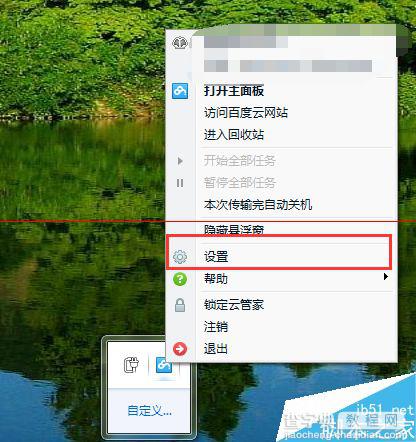
2、在打开的设置页面中,我们把桌面显示悬浮窗前面的钩去掉,然后点击确定,以后打开云管家就不会有悬浮窗口出现了